По вашему запросу ничего не найдено :(
Убедитесь, что запрос написан правильно, или посмотрите другие
наши статьи:

В данной статье будет произведен общий обзор одного из важнейших модулей для FreePBX – System Status
Настройка
В данный модуль администратор АТС попадает сразу после прохождения процедуры авторизации, и здесь можно найти следующую информацию:
Количество одновременных вызовов
Количество активных транков
Использование центрального процессора/жёсткого диска/сетевых ресурсов
Статус Asterisk/Apache/MySQL/SSH серверов
Статус основных компонент АТС
Общий вид данного модуля можно увидеть на скриншоте ниже:
Далее пройдемся по каждому разделу, начиная со статистики:
На графиках изображена по умолчанию статистика по зарегистрированным телефонам, транкам и активным звонкам. В данном случае – два транка онлайн, один зарегистрированный экстеншен, и ноль активных вызовов. На рисунке видно, что статистику можно вывести за час, день, неделю или месяц:
Далее можно в таком же виде посмотреть статистику по аптайму сервера с АТС, загрузку процессора, использование памяти, дискового пространства и использования полосы.
Конечно, данную информацию так же можно получить с помощью CLI – но, на мой взгляд, так удобнее и нагляднее.
Следующий раздел – System Overview
Так же очень важный раздел – здесь демонстрируется статус ключевых подсистем – сам Asterisk, MySQL, Apache (Web Server) и так далее. Кроме того, под надписью «Show New» находятся уведомления:
Количество модулей, доступных для обновления
«Неподписанные» модули (которые теоретически могут являть собой уязвимость)
Ошибки модулей
Ошибки в маршрутизации (например, очередей - Queues)
И многие другие. Кроме того – сразу виден номер версии FreePBX. В данном случае – 13.0.120
Следующий раздел – краткая статистика по аптайму и нагрузке на сервер
Так же в данном модуле есть возможность подключения необходимой информации по RSS (в Advanced Settings)
Кроме того, в Advanced Settings имеется возможность настройки собственного логотипа и дальнейшей кастомизации Dashboard.
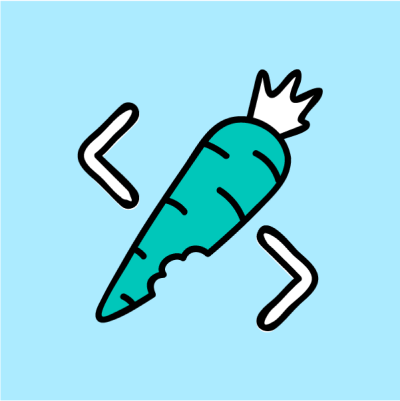
Год назад компания OpenAI выпустила свой блокбастер — чат-бота ChatGPT. Сотни миллионов людей экспериментировали с этим инструментом, и мы видим, что он уже поменял представление о том, как будет выглядеть и восприниматься интернет для пользователей.
Сейчас ChatGPT больше не единственный инструмент для диалогового ИИ. У него есть серьезная конкуренция со стороны нескольких инструментов, например, Claude. Среди его отличий от ChatGPT — поддержка API, то есть бот можно встроить в экосистему бизнеса. Claude AI, разработанный исследователями из Anthropic, представляет собой альтернативу ChatGPT, которая генерирует текстовые ответы на диалог.
В этой статье мы рассмотрим некоторые интересные возможности ChatGPT и покажем, какую пользу он может принести вам, вашей работе и бизнесу.
Что умеет ChatGPT?
Обратите внимание на то, что ИИ не обладает собственными знаниями — его работа основана на анализе большого объема текстовых данных. Бот же старается предоставить информацию и помощь на основе этого обучения, например:
ответы на вопросы: вы можете спрашивать его о фактах, концепциях, истории и т.д.
Составление текста: он поможет написать статьи, эссе, письма, посты.
Обучение: если у вас есть вопросы, связанные с изучением новых тем, он найдет и предоставит вам нужную информацию.
Перевод: ИИ поможет с переводом текста с одного языка на другой.
Генерация идей: если вам нужны идеи для проекта, исследования или творчества, он предложит варианты.
Просто поговорить: вы можете пообщаться с чат-ботом на любые темы.
Написание кода: ИИ поможет с вопросами по программированию, предоставит фрагменты кода или объяснения алгоритмов.
В целом, AI-боты умеют много чего интересного: от поиска идей для украшений, планирования вечеринок, и до более полезных преимуществ, таких как помощь в программировании. Что может сделать нейросеть действительно хорошим помощником? Вы, а точнее, хорошие промты. Они несколько отличаются от привычных нам запросов для поисковых систем: давайте разберемся, как они выглядят.
Как правильно написать промт для чат-бота? Лайфхаки для ChatGPT
Промты играют решающую роль в том, какой результат вы получите от языковой модели. Промты — это то, что направляет ИИ в генерации ответа для пользователя. Давайте разберемся пошагово в том, что важно для написания хорошего запроса для языковой модели.
1. Определите контекст разговора
Чтобы успешно задействовать чат-бота, ваш запрос должен четко отражать контекст текущей ситуации. Например, почувствуйте разницу между запросами: «Напиши письмо с благодарностью для моего преподавателя» и «Напиши письмо от моего имени на 1000 символов о том, как мне понравилось учиться у моего преподавателя, как я усвоил основы программирования и нашел интересную работу благодаря ему».
2. Будьте максимально конкретны
Стремитесь писать свой запрос максимально четко и конкретно. Расплывчатые или двусмысленные обращения могут привести к тому, что бот начнет «изобретать велосипед» или просто выдаст результат, который не соответствует вашим ожиданиям.
3. Пишите запросы по очереди
Если вы используете ИИ-бот для выполнения какой-либо задачи, например, написания фрагмента текста или исследования темы, вы можете вписывать свои запросы по очереди. Таким образом, вместо того, чтобы запрашивать все сразу, вы можете создать диалог, основанный на предыдущем ответе бота. Таким образом вы сможете вести разговор до тех пор, пока не достигнете желаемого результата.
4. Используйте персонализацию
Пользовательский контекст сделает выдачу бота более актуальной. Вписывайте в свой запрос имена, которые должны фигурировать в ответе, местоположение, время или что-то еще, что имеет отношение к контексту.
5. Приводите примеры
Главная фишка любой нейросети — в ее способности к обучению, не зря существует такая должность, как промт-инженер. Добавляйте примеры в начало диалога, чтобы машина строила свои ответы на основе того, что вам нужно — это поможет ей более четко понять ваши ожидания.
Создание промтов для чат-бота GPT — это процесс, требующий нескольких итераций.
Советуем экспериментировать с различными формулировками, чтобы понять, что лучше всего подходит для ваших целей. Проверяйте свои запросы по ходу дела и наблюдайте, как на них реагирует чат-бот.
Затем вы можете проанализировать полученный результат и соответствующим образом уточнить подсказки. Чем чаще вы повторяете этот процесс, тем лучшего результата достигнет ваш чат-бот и тем лучше вы научитесь писать эффективные запросы.
Лайфхаки для написания эффективного промта
Вы можете потренироваться в написании хороших промтов самостоятельно, а можете изучить зарубежные источники: например, ресурс Great Prompts с исчерпывающей информацией о запросах для ИИ. Вот несколько примеров фраз, которые можно использовать для генерации промта в различных контекстах.
Для написания кода:
«напиши программу, которая...»,
«создай код для решения задачи...»,
«пример кода на [язык программирования] для...».
Для получения текстового описания:
«расскажи о принципах работы...»,
«сформулируй ответ на вопрос...»,
«опиши процесс...».
Для конкретизации запроса:
«дай подробное объяснение по теме...»,
«как работает...?»,
«поясни, что такое...».
Для тренировки навыков:
«подскажи примеры использования...»,
«какие существуют методы для...»,
«помоги мне разобраться в...».
Для генерации идей:
«предложи варианты для...»,
«какие идеи есть по теме...»,
«как можно улучшить/изменить...».
Для формирования мнения:
«как ты относишься к...»,
«какие преимущества и недостатки...»,
«сравни... и ... и дай свой вывод».
Чем более конкретный и четкий запрос вы дали, тем вероятнее, что модель предоставит вам нужную информацию. Экспериментируйте с разными формулировками, чтобы найти лучший способ взаимодействия с ботом.
Как использовать ИИ в программировании?
Если вы хотите повысить эффективность написания кода, ChatGPT может оказаться именно тем инструментом, который вам нужен. Вот почему:
скорость и эффективность: ChatGPT может быстро генерировать фрагменты кода, сокращая время и усилия, которые тратятся на ручное программирование.
Помощь в сложных задачах: он поможет в решении сложных задач по программированию — а вы можете сосредоточиться на стратегических задачах вашего проекта.
Снижение количества багов: ChatGPT дает дополнительный код-ревью, а это значит, он может свести к минимуму ошибки в вашем коде.
ChatGPT был обучен на огромном объеме данных, которые включали в себя и код из множества языков программирования. В результате он может помочь в программировании на различных языках:
Python,
JavaScript,
Java,
C++,
C#,
Ruby,
Swift ,
R.
Это всего лишь примеры — ChatGPT может обрабатывать запросы, включающие и другие языки программирования.
Как языковая модель поможет вам писать код
Прежде, чем мы разберемся, как ИИ поможет вам с написанием кода, определитесь, что должна делать ваша программа в конечном результате? Представьте, что вы платите за работу программисту, которого видите впервые. Даете ли вы этому человеку достаточно информации, чтобы он мог работать над вашим заданием? Или же ваши формулировки слишком расплывчаты, и человек, которого вы наняли, с большей вероятностью начнет задавать уточняющие вопросы или выдавать результат, который вас не устраивает?
Итак, если вы представили перед собой талантливого программиста, работающего только по четкому ТЗ, переходим к тому, с чем вы можете к нему обратиться:
Помощь с синтаксисом: если у вас возникли вопросы по синтаксису определенного языка программирования, вы можете получить полезную информацию.
Генерация кода: опишите задачу или конкретную проблему, с которой вы сталкиваетесь. Бот предложит фрагменты кода или примеры, которые могут помогут вам в решении.
Объяснение алгоритмов: бот предоставит объяснения и примеры, если у вас есть вопросы по поводу определенного алгоритма или концепции программирования.
Тестирование кода: если у вас есть кусок кода, который вы хотели бы протестировать, вы можете поделиться им чат-ботом, и он поможет выявить возможные ошибки или предложить улучшения.
С чем ИИ не работает или работает неправильно?
Разумеется, любой искусственный интеллект — это не панацея и точно не тот инструмент, который сделает все за вас. Вот несколько слабых сторон ИИ, о которых стоит помнить:
Отсутствие понимания контекста. ИИ, в том числе и модели на основе GPT-3.5, не всегда способен понимать контекст в том же смысле, в каком его понимает человек. Модели могут давать ответы, которые кажутся логичными, но они основываются на шаблонах и не всегда отражают объективную реальность.
Отсутствие эмоционального интеллекта. Разумеется, ИИ не способен распознавать и понимать эмоции человека так, как это делают люди. В общении с ИИ может отсутствовать эмоциональная составляющая и понимание контекста, связанного именно с эмоциями.
Неопределенность и недостаток критического мышления. ИИ может давать ответы даже на те вопросы, на которые нет однозначного ответа. Бот полагается на данные, на которых он обучен. Если эти данные предвзяты, неполны или ошибочны, то и результаты работы ИИ могут быть ложными.
Беспристрастность и бездушность. ИИ лишен собственных убеждений и чувств. Это означает, что он может предоставлять информацию или выполнять задачи без учета моральных, этических или социальных аспектов.
«С эмпатией все понятно, а могу ли я доверять коду, который пишет ИИ?», — спросите вы первым делом. Скорее нет, чем да. Но вы также не можете быть уверенными в коде, который пишут программисты-люди. Прежде чем брать конечный результат в работу, вам нужно провести серию тестов.
Правда ли, что ИИ может заменить человека в работе?
Первый вопрос, который задает каждый, кто познакомился с возможностями нейросетей — «заменит ли искусственный интеллект человека?»
Боты на основе ИИ не заменят сотрудника с его аналитическими данными, эмпатией и пониманием отдельных деталей его професси. Но нейросеть точно подойдет для продуктивного сотрудничества и улучшения перфоманса! Автоматизация рутинной работы может освободить вам время для творческих и стратегических задач.
Поэтому вакансии становятся более технологически ориентированными, требуя от сотрудников навыков в области взаимодействия с ИИ. Растет спрос на специалистов, способных обслуживать, программировать и развивать технологии искусственного интеллекта. Важно осознавать, что ИИ ограничен своим программным кодом и данными, на которых он обучен. Так что в областях, требующих творческого мышления, софт-скиллов и этических решений, человек остается попросту незаменимым.

Создание VLAN-ов, как и все другие конфигурации на сетевом оборудование, достигается путем ввода соответствующих команд. В этой статье рассматриваются настройка разных типов VLAN на коммутаторах Cisco.
Диапазоны VLAN на коммутаторах Catalyst
В зависимости от модели, коммутаторы Cisco поддерживает разное число VLAN. Числа поддерживаемых VLAN обычно вполне достаточно для задач большинства компаний. Например, коммутаторы Cisco Catalyst 2960 и 3650 поддерживают больше 4000 виртуальных сетей. Нормальный диапазон VLAN начинается от 1 до 1005, а расширенный – от 1006 до 4094. На выводе внизу можно увидеть VLAN по умолчание на коммутаторе Cisco Catalyst 2960 с Cisco IOS 15 версии.
Switch# show vlan brief
VLAN Name Status Ports
---- ----------------- ------- --------------------
1 default active Fa0/1, Fa0/2, Fa0/3, Fa0/4
Fa0/5, Fa0/6, Fa0/7, Fa0/8
Fa0/9, Fa0/10, Fa0/11, Fa0/12
Fa0/13, Fa0/14, Fa0/15, Fa0/16
Fa0/17, Fa0/18, Fa0/19, Fa0/20
Fa0/21, Fa0/22, Fa0/23, Fa0/24
Gi0/1, Gi0/2
1002 fddi-default act/unsup
1003 token-ring-default act/unsup
1004 fddinet-default act/unsup
1005 trnet-default act/unsup
Нормальный диапазон VLAN
Ниже перечислены основные характеристики нормального диапазона:
Они используются в малых, средних и больших сетях;
Нумерация начинается от 1 до 1005;
Идентификаторы с 1002 до 1005 зарезервированы для устаревших сетей (Token Ring, FDDI);
Идентификаторы с 1002 до 1005 созданы автоматически и не могут быть удалены;
Созданные VLAN хранятся в памяти коммутатора в файле базы данных VLAN, именуемого vlan.dat;
VTP, если настроен, помогает распространять все VLAN между коммутаторами.
Расширенный диапазон
Ниже перечислены основные характеристики расширенного VLAN:
Используется провайдерами и очень большими компаниями;
Нумерация начинается с 1006 по 4094;
По умолчанию, они хранятся в running-config;
Имеют меньшую функциональность, чем нормальные VLAN;
Для настройки расширенного VLAN VTP должен работать в режиме transparent.
Примечание: Ограничение количества доступных VLAN продиктовано особенностями заголовка 802.1Q. Полю VLAN ID заголовка 802.1Q IEEE выделено всего 12 бит, поэтому 4096 -- верхняя граница доступных VLAN на коммутаторах Catalyst. А если нужно больше, то можно обратиться к такой технологии как VXLAN.
Команды для создания VLAN
Когда создается VLAN нормального диапазона, как уже было отмечено, эти настройки хранятся в файле vlan.dat, то есть не нужно вводить команды copy running-config startup-config или write memory. Тем не менее, чтобы не потерять изменения сделанные наряду с созданием VLAN, рекомендуется сохранять текущую конфигурацию.
В таблице ниже перечислены команды, которые нужно вводит для создания VLAN и присвоения им названия. Хорошей практикой считается давать VLAN понятные названия, чтобы облегчить поиск и устранение проблем в будущем.
ЗадачаIOS командаВойти в режим глобальной конфигурацииSwitch# configure terminalСоздать VLAN с валидным IDSwitch(config)# vlan vlan-idУказать уникальное имя для идентификации VLANSwitch(config-vlan)# name vlan-nameВернуться в привилегированный режим EXECSwitch(config-vlan)# end
Пример создания VLAN
В топологии ниже, порт к которому подключен ПК Stundent, еще не добавлен ни в один VLAN, но у него есть IP 172.17.20.22, который принадлежит VLAN 20.
Пример ниже демонстрирует настройку VLAN 20 с названием student на коммутаторе S1.
S1# configure terminal
S1(config)# vlan 20
S1(config-vlan)# name student
S1(config-vlan)# end
Примечание: Кроме создание VLAN-ов по одному, так же есть возможность создания нескольких влан, вводя их идентификаторы через запятые или дефис. Например, команда vlan 100,102,105-107 в режиме конфигурации создаст сразу 5 VLAN-ов с идентификаторами 100, 102, 105, 106, и 107
Добавление портов в VLAN
После создания VLAN, следующий шаг – это добавление нужных портов в конкретный VLAN.
В таблице ниже приведены команды для переведения порта в режим access и добавления в конкретный VLAN. Команда switchport mode access опциональна, но в целях безопасности рекомендуется вводить ее, так как она принудительно переводит порт в режим access, что помогает защищаться от атак вроде VLAN Hopping.
ЗадачаIOS командаВойти в режим глобальной конфигурацииSwitch# configure terminalВойти в режим конфигурации интерфейсаSwitch(config)# interface interface-idУстановить порт в режим accessSwitch(config-if)# switchport mode accessПрисвоить порт VLAN'у.Switch(config-if)# switchport access vlan vlan-idВернуться в привилегированный режим EXECSwitch(config-if)# end
Примечание: Для одновременной конфигурации нескольких портов можно воспользоваться командой interface range.
Пример присвоения порту VLAN
В топологии ниже порт F0/6 коммутатора S1 настроен в режиме access и добавлен в VLAN 20. Теперь любое устройство, подключенное к данному порту, будет в 20-ом VLAN-е, как и ПК2 в нашем случае.
А ниже приведен пример команд для реализации вышеуказанной цели.
S1# configure terminal
S1(config)# interface fa0/6
S1(config-if)# switchport mode access
S1(config-if)# switchport access vlan 20
S1(config-if)# end
VLAN настраивается на порту коммутатора, а не на конечном устройстве. ПК2 присвоен IP адреси маска подсети, которая относиться к VLAN 20, а последний указан на порту коммутатора. Если VLAN 20 настроить на другом коммутаторе, администратор сети должен настроить другой компьютер так, чтобы он был в одной подсети с ПК2 (172.17.20.0/24).
VLAN данных и голосовой VLAN
На порту коммутатора в режиме access можно настроить не более одного VLAN-а данных. Тем не менее, на том же порту можно настроить голосовой VLAN. Например, порт к которому подключены IP телефон и конечное устройство, может быть сразу в двух VLAN-ах, - голосовом и VLAN-е данных.
Например, в топологии ниже, ПК5 подключен к IP телефону, который в свою очередь подключен к порту F0/18 коммутатора S3. Для реализации данной идеи созданы VLAN данных и голосовой VLAN.
Пример голосового VLAN и VLAN данных
Чтобы настроить на интерфейсе голосовой VLAN используется команда switchport voice vlan [vlan-id] в режиме конфигурации порта на коммутаторе.
В сетях, где поддерживается голосовой трафик, обычно настраиваются различные QoS. Голосовой трафик должен быть маркирован доверенным, как только попадет на интерфейс. Чтобы пометить голосовой трафик как доверенный, а так же указать какое поле пакета используется для классификации трафика, применяется команда mls qos trust [cos | device cisco-phone | dscp | ip-precedence] в режиме конфигурации интерфейса.
Конфигурация в примере ниже создаст два VLAN-а и присвоит порту F0/18 коммутатора S3 VLAN данных с идентификатором 20, а также голосовой VLAN 150 и включит QoS, на основе CoS.
S3(config)# vlan 20
S3(config-vlan)# name student
S3(config-vlan)# vlan 150
S3(config-vlan)# name VOICE
S3(config-vlan)# exit
S3(config)# interface fa0/18
S3(config-if)# switchport mode access
S3(config-if)# switchport access vlan 20
S3(config-if)# mls qos trust cos
S3(config-if)# switchport voice vlan 150
S3(config-if)# end
Если на коммутаторе еще не создан нужный VLAN команда switchport access vlan принудительно создаст его. Например, VLAN 30 не выводится при вводе команды switchport vlan brief. Но если ввести команду switchport access vlan 30 без предварительного создания под любым интерфейсом на терминале выведется соответствующее сообщение:
% Access VLAN does not exist. Creating vlan 30
Проверка настроек VLAN
После настроек VLAN, правильность конфигурации можно проверить с помощью команды show с последующим ключевым словом.
Команда show vlan выводит список существующих VLAN. Данной команде можно задать разные параметры. Полный синтаксис команды такой: show vlan [brief | id vlan-id | name vlan-name | summary].
В таблице описываются параметры команды show vlan.
ЗадачаОпция командыОтображение имени, статуса и портов VLAN по одной VLAN на строкуbriefОтображение информации об определенном номере VLAN ID. Для vlan-id диапазон от 1 до 4094id vlan-idОтображение информации об определенном имени VLAN. Vlan-name - это строка ASCII от 1 до 32 символов.name vlan-nameОтображение сводной информации о VLANsummary
Команда show vlan summary выводит количество настроенных VLAN на коммутаторе:
S1# show vlan summary
Number of existing VLANs : 7
Number of existing VTP VLANs : 7
Number of existing extended VLANS : 0
Есть и другие полезные команды вроде show interfaces interface-id switchport и show interfaces vlan vlan-id. Например, команда show interfaces fa0/18 switchport может использоваться для проверки правильно ли присвоен интерфейс F0/18 к голосовому VLAN и VLAN данных.
S1# show interfaces fa0/18 switchport
Name: Fa0/18
Switchport: Enabled
Administrative Mode: static access
Operational Mode: static access
Administrative Trunking Encapsulation: dot1q
Operational Trunking Encapsulation: native
Negotiation of Trunking: Off
Access Mode VLAN: 20 (student)
Trunking Native Mode VLAN: 1 (default)
Voice VLAN: 150
Administrative private-vlan host-association: none
(Output omitted)
Переназначение VLAN на интерфейсе
Есть несколько вариантов переназначения интерфейсу VLAN-а.
Если неправильно сконфигурировали VLAN на интерфейсе, просто введите команду switchport access vlan vlan-id подставив нужный VLAN. Например, представим что порт F0/18 добавлен в VLAN по умолчанию VLAN 1. Чтобы поменять на VLAN 20, достаточно ввести switchport access vlan 20.
Чтобы вернуть обратно в VLAN по умолчанию в режиме конфигурации интерфейса введите команду no switchport access vlan.
На выводе ниже можно убедиться, что 18-ый порт коммутатора находится в VLAN по умолчанию.
S1(config)# interface fa0/18
S1(config-if)# no switchport access vlan
S1(config-if)# end
S1#
S1# show vlan brief
VLAN Name Status Ports
---- ------------------ --------- -------------------------------
1 default active Fa0/1, Fa0/2, Fa0/3, Fa0/4
Fa0/5, Fa0/6, Fa0/7, Fa0/8
Fa0/9, Fa0/10, Fa0/11, Fa0/12
Fa0/13, Fa0/14, Fa0/15, Fa0/16
Fa0/17, Fa0/18, Fa0/19, Fa0/20
Fa0/21, Fa0/22, Fa0/23, Fa0/24
Gi0/1, Gi0/2
20 student active
1002 fddi-default act/unsup
1003 token-ring-default act/unsup
1004 fddinet-default act/unsup
1005 trnet-default act/unsup
Следует заметить, что 20-ый VLAN все еще активен, несмотря на то, что под ним нет никакого интерфейса.
Чтобы убедиться, что на 18-ый порт в VLAN 1, можно воспользоваться командой show interfaces f0/18 switchport:
S1# show interfaces fa0/18 switchport
Name: Fa0/18
Switchport: Enabled
Administrative Mode: static access
Operational Mode: static access
Administrative Trunking Encapsulation: negotiate
Operational Trunking Encapsulation: native
Negotiation of Trunking: Off
Access Mode VLAN: 1 (default)
Trunking Native Mode VLAN: 1 (default)
Удаление VLAN
Для удаления VLAN используется команда no vlan vlan-id в глобальном режиме конфигурации.
Внимание: Прежде чем удалить VLAN убедитесь, что все интерфейсам с данным VLAN назначен другой.
Чтобы удалить весь файл vlan.dat введите команду delete flash:vlan.dat в привилегированном режиме EXEC. После перезагрузки все настроенные на коммутаторе VLAN удалятся.
Примечание: Чтобы сбросить коммутаторы Catalyst до заводских настроек отсоедините все кабели кроме кабеля питания и консольного кабеля, от коммутатора. Затем введите erase startup-config после него delete vlan.dat. После перезагрузки коммутатор сбросится до первоначальных настроек.
Настройка Trunk
После создания и настройки VLAN, пора перейти к конфигурации Trunk портов. Trunk это связь на втором уровне OSI между коммутаторами, который пропускает все VLAN (если список разрешенных VLAN явно не указан).
Для настройки интерфейса в режиме Trunk нужно воспользоваться команды, указанные ниже в таблице:
ЗадачаIOS командаВойти в режим глобальной конфигурацииSwitch# configure terminalВойти в режим конфигурации интерфейсаSwitch(config)# interface interface-idУстановите порт в режим постоянного транкингаSwitch(config-if)# switchport mode trunkУстанавливает для native VLAN значение, отличное от VLAN 1Switch(config-if)# switchport trunk native vlan vlan-idУкажите список VLAN, разрешенных для транкаSwitch(config-if)# switchport trunk allowed vlan vlan-listВернуться в привилегированный режим EXECSwitch(config-if)# end
Пример настройки Trunk
В топологии ниже VLAN 10, 20 и 30 обслуживают компьютеры Faculty, Student и Guest. Порт F0/1 коммутатора S1 настроек в режиме Trunk и пропускает VLAN-ы 10, 20, 30. VLAN 99 настроен в качестве native (VLAN по умолчанию).
В данном примере показывается настройка порта в режиме trunk, смена VLAN по умолчанию и ограничение разрешенных VLAN.
S1(config)# interface fastEthernet 0/1
S1(config-if)# switchport mode trunk
S1(config-if)# switchport trunk native vlan 99
S1(config-if)# switchport trunk allowed vlan 10,20,30,99
S1(config-if)# end
Примечание: В данном примере подразумевается, что используется коммутатор Cisco Catalyst 2960, в котором порты по умолчанию используют 802.1Q. На других коммутаторах может понадобиться ручная настройка режима энкапсуляции на интерфейсе. Так же следует настроить VLAN по умолчанию на обоих концах, иначе коммутатор будет выдавать ошибки.
Проверка настройки Trunk
Вывод ниже демонстрирует настройки интерфейса Fa0/1 коммутатора S1. Данный вывод получен с помощью команды show interfaces interface-ID switchport:
S1# show interfaces fa0/1 switchport
Name: Fa0/1
Switchport: Enabled
Administrative Mode: trunk
Operational Mode: trunk
Administrative Trunking Encapsulation: dot1q
Operational Trunking Encapsulation: dot1q
Negotiation of Trunking: On
Access Mode VLAN: 1 (default)
Trunking Native Mode VLAN: 99 (VLAN0099)
Administrative Native VLAN tagging: enabled
Voice VLAN: none
Administrative private-vlan host-association: none
Administrative private-vlan mapping: none
Administrative private-vlan trunk native VLAN: none
Administrative private-vlan trunk Native VLAN tagging: enabled
Administrative private-vlan trunk encapsulation: dot1q
Administrative private-vlan trunk normal VLANs: none
Administrative private-vlan trunk associations: none
Administrative private-vlan trunk mappings: none
Operational private-vlan: none
Trunking VLANs Enabled: ALL
Pruning VLANs Enabled: 2-1001
(output omitted)
Подчеркнутые части показывают режим работы интерфейса и нативный VLAN.
Сброс trunk до настроек по умолчанию
Для сброса настроек транкового интерфейса используйте команды no switchport trunk allowed vlan и no switchport trunk native vlan. После сброса настроек данный порт будет пропускать все VLAN-ы и VLAN-ом по умолчанию будет VLAN 1.
S1(config)# interface fa0/1
S1(config-if)# no switchport trunk allowed vlan
S1(config-if)# no switchport trunk native vlan
S1(config-if)# end
Вывод команды show interfaces f0/1 switchport показывает, что порт сброшен до настроек по умолчанию:
S1# show interfaces fa0/1 switchport
Name: Fa0/1
Switchport: Enabled
Administrative Mode: trunk
Operational Mode: trunk
Administrative Trunking Encapsulation: dot1q
Operational Trunking Encapsulation: dot1q
Negotiation of Trunking: On
Access Mode VLAN: 1 (default)
Trunking Native Mode VLAN: 1 (default)
Administrative Native VLAN tagging: enabled
Voice VLAN: none
Administrative private-vlan host-association: none
Administrative private-vlan mapping: none
Administrative private-vlan trunk native VLAN: none
Administrative private-vlan trunk Native VLAN tagging: enabled
Administrative private-vlan trunk encapsulation: dot1q
Administrative private-vlan trunk normal VLANs: none
Administrative private-vlan trunk associations: none
Administrative private-vlan trunk mappings: none
Operational private-vlan: none
Trunking VLANs Enabled: ALL
Pruning VLANs Enabled: 2-1001
(output omitted)
В вывод ниже показывает команды, которые используются для смены режима работы интерфейс с trunk на access.
S1(config)# interface fa0/1
S1(config-if)# switchport mode access
S1(config-if)# end
S1# show interfaces fa0/1 switchport
Name: Fa0/1
Switchport: Enabled
Administrative Mode: static access
Operational Mode: static access
Administrative Trunking Encapsulation: dot1q
Operational Trunking Encapsulation: native
Negotiation of Trunking: Off
Access Mode VLAN: 1 (default)
Trunking Native Mode VLAN: 1 (default)
Administrative Native VLAN tagging: enabled
(output omitted)
